
Cuprins:
- Autor John Day [email protected].
- Public 2024-01-30 11:44.
- Modificat ultima dată 2025-01-23 15:04.

Bună ziua tuturor, În zilele noastre, Arduino a devenit foarte popular și toată lumea îl acceptă și din cauza ușurinței de codificare.
Am creat seria de elemente de bază Arduino care ajută începătorii, începătorii și chiar dezvoltatorii să lucreze cu modulul. Această serie a acoperit elementele de bază ale modulelor, interfața utilizată între modul și Arduino și codare.
Sa incepem..
Pasul 1: Pinout LCD 16x2
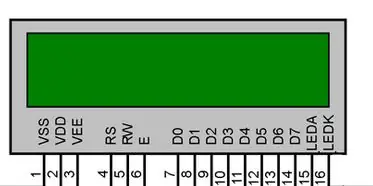
16x2 LCD are 16 caractere și LCD pe 2 rânduri, care are 16 pini de conexiune. Acest LCD necesită date sau text în format ASCII pentru a fi afișate. Primul rând Începe cu 0x80 și al doilea rând începe cu adresa 0xC0.
Ecranul LCD poate funcționa în modul 4 biți sau 8 biți. În modul 4 biți, datele / comanda sunt trimise în format Nibble Mai întâi nibble mai mare și apoi Nibble inferior
De exemplu, pentru a trimite 0x45 Primul 4 va fi trimis Apoi 5 va fi trimis.
Pasul 2: Conexiunea interfeței LCD 16x2 cu Arduino
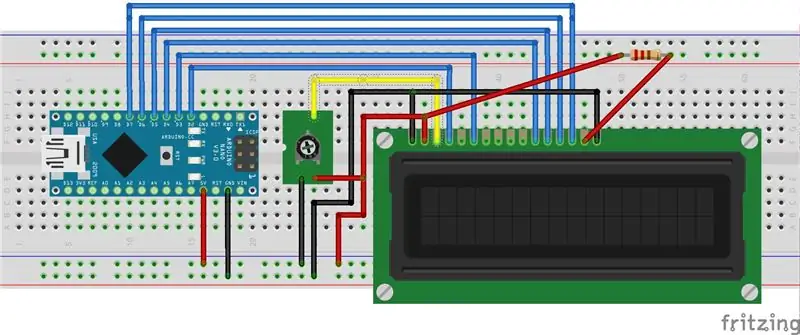
Pasul 3: Pin Control și Flow
Există 3 pini de control care sunt RS, RW, E.
Cum se folosește RS: Când se trimite comanda, atunci RS = 0 Când se trimit date, atunci RS = 1
Pinul RW este Citire / Scriere.
unde, RW = 0 înseamnă Scrie date pe LCD
RW = 1 înseamnă Citirea datelor de pe ecranul LCD
Cum se utilizează RW:
Când scriem pe comanda / date LCD, setăm pinul ca LOW.
Când citim de pe ecranul LCD, setăm pinul ca HIGH.
În cazul nostru, l-am conectat la nivel LOW, deoarece vom scrie întotdeauna pe LCD.
Cum se folosește E (Enable):
Când trimitem date către LCD, dăm impulsuri LCD-ului cu ajutorul pinului E.
Pasul 4: Debit la nivel înalt
Acesta este un flux de nivel înalt pe care trebuie să îl urmărim în timp ce trimitem COMANDĂ / DATE la LCD.
Puls de activare mai mare
Valoare RS adecvată, bazată pe COMANDĂ / DATE
Ciugulit inferior
Activați pulsul,
Valoare RS adecvată, bazată pe COMANDĂ / DATE
Recomandat:
Cum se folosește Multimetrul în Tamil - Ghid pentru începători - Multimetru pentru începători: 8 pași

Cum se folosește Multimetrul în Tamil | Ghid pentru începători | Multimetru pentru începători: Bună ziua, prieteni, În acest tutorial am explicat cum să folosesc multimetrul în toate tipurile de circuite electronice în 7 pași diferiți, cum ar fi 1) test de continuitate pentru depanare hardware 2) Măsurarea curentului continuu 3) testarea diodei și LED-urilor 4) Măsurarea Resi
Tutorial Arduino LCD 16x2 - Interfață afișaj LCD 1602 cu Arduino Uno: 5 pași

Tutorial Arduino LCD 16x2 | Interfațarea afișajului LCD 1602 cu Arduino Uno: Bună băieți, deoarece multe proiecte au nevoie de un ecran pentru a afișa datele, fie că este vorba de un contor de bricolaj sau de un număr de abonați pe YouTube sau de un calculator sau o blocare a tastaturii cu afișaj și dacă toate aceste tipuri de proiecte sunt realizate cu arduino vor definitivel
Mini robot de luptă pentru toate vârstele - Fairyweight (150 de grame) explicat !: 5 pași

Mini-robot de luptă pentru toate vârstele - Greutate de zână (150 de grame)! Explicați! cunoștințe de bază despre modul în care funcționează, de unde să obțineți un kit de robot de luptă, cum să construiți pe
Python pentru începători care nu sunt atât de începători: 7 pași

Python pentru începători care nu sunt atât de începători: Bună, ultima dată, dacă ați fost atenți, am atins elementele de bază ale python - print, în timp ce și pentru bucle, input & ieșire, dacă și un starter pe easygui. de asemenea, o distribuție gratuită a easygui și pycal-propriul meu modul.acest tutorial va acoperi: mai multe
Interfață senzor picătură de ploaie la NodeMcu - pentru începători: 5 pași

Interfață senzor picătură de ploaie la NodeMcu | pentru începători: în acest tutorial știți cum să interfațați senzorul picăturilor de ploaie cu NodeMcu
